- Часть 1. Как перенести контакты с Android на iPhone с помощью FoneLab HyperTrans
- Часть 2. Как перенести контакты с Android на iPhone с помощью приложения Move to iOS
- Часть 3. Как перенести контакты с Android на iPhone через учетную запись Google
- Часть 4. Часто задаваемые вопросы о том, как перенести контакты с Android на iPhone
Передача данных с iPhone, Android, iOS, компьютера в любое место без каких-либо потерь.
- Перенос данных с одной карты Micro SD на другой Android
- Как перенести фотографии с одного телефона на другой
- Как перенести фотографии со старого телефона LG на компьютер
- Как перенести фотографии со старого Samsung на другой Samsung
- Перенос контактов с Samsung на iPhone
- Передача данных из LG в Samsung
- Перенос данных со старого планшета на новый
- Перенос файлов с Android на Android
- Перенос фотографий iCloud на Android
- Перенос заметок iPhone на Android
- Перенос iTunes Music на Android
Простое руководство по переносу контактов с Android на iPhone
 Размещено от Лиза Оу / 15 ноя, 2023 16:00
Размещено от Лиза Оу / 15 ноя, 2023 16:00Добрый день! Я всегда хотел иметь устройство iOS после того, как долгое время владел Android, и недавно моя мама наконец купила мне новый iPhone. Я уже перенес некоторые файлы с помощью простых методов передачи, но не могу найти способ переместить контакты. Я надеюсь, что кто-нибудь мне поможет. Как перенести контакты с Android на iPhone?
Всякий раз, когда вы переключаетесь на новое устройство, наиболее важными данными для переноса являются контакты. Это средство связи, которое позволяет вам звонить или отправлять сообщения своим друзьям, родственникам, коллегам по работе и т. д. Следовательно, необходимо иметь их номера на вашем Android или iPhone. Но что, если вы переносите контакты с Android на iPhone?
Во-первых, в отличие от других типов данных перенос контактов не очень распространен, поэтому способов переноса найти не так уж и много. Во-вторых, сложно найти официальный метод перемещения файлов между Android и iPhone или другими устройствами iOS. Поэтому мы протестировали и собрали наиболее надежные методы в этом вопросе, рекомендации по которым перечислены ниже.
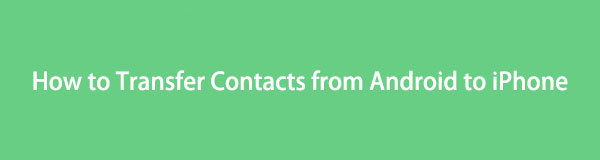

Список руководств
- Часть 1. Как перенести контакты с Android на iPhone с помощью FoneLab HyperTrans
- Часть 2. Как перенести контакты с Android на iPhone с помощью приложения Move to iOS
- Часть 3. Как перенести контакты с Android на iPhone через учетную запись Google
- Часть 4. Часто задаваемые вопросы о том, как перенести контакты с Android на iPhone
Часть 1. Как перенести контакты с Android на iPhone с помощью FoneLab HyperTrans
FoneLab HyperTrans — востребованная программа для передачи данных. Многие полагаются на него из-за преимуществ, которых не предлагают другие стратегии трансфера. Например, он поддерживает несколько типов данных, включая контакты, сообщения, видео, фотографии и многое другое. С помощью этого инструмента контакты Android, которые вы хотите переместить, будут быстро перенесены на ваш iPhone. Он также не вызовет у вас головной боли при навигации по процессу благодаря удобному интерфейсу.
Передача данных с iPhone, Android, iOS, компьютера в любое место без каких-либо потерь.
- Перемещайте файлы между iPhone, iPad, iPod touch и Android.
- Импортируйте файлы с iOS на iOS или с Android на Android.
- Переместите файлы с iPhone / iPad / iPod / Android на компьютер.
- Сохранить файлы с компьютера на iPhone / iPad / iPod / Android.
Более того, у FoneLab HyperTrans есть бонусные функции, которые могут быть полезны в других ситуациях. Он позволяет создавать резервные копии и восстанавливать контакты, создавать рингтоны, конвертировать фотографии HEICи т. д. Таким образом, установка его на ваш компьютер предоставит вам множество преимуществ, которыми вы сможете пользоваться в течение длительного времени.
Следуйте простой процедуре, приведенной ниже, чтобы переместить контакты с Android на iPhone с помощью FoneLab HyperTrans:
Шаг 1Загрузите FoneLab HyperTrans на его официальную веб-страницу, сохранив установщик с помощью Бесплатная загрузка вкладка. После этого дважды щелкните загруженный файл, чтобы начать установку инструмента, и пока она продолжается, пролистывайте сайт, чтобы лучше изучить его функции. После установки нажмите контакт для запуска и отображения интерфейса инструмента на рабочем столе.
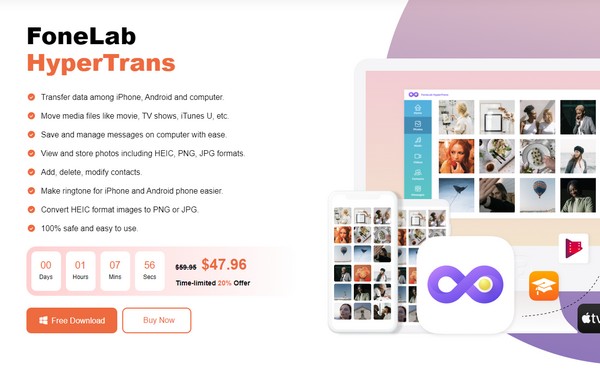
Шаг 2Подключите два USB-кабеля от вашего iPhone и Android к компьютеру. Начать сканирование Кнопка появится в нижней части, поэтому нажмите ее, чтобы программа сканировала данные ваших устройств. После этого выберите свой телефон Android на вкладке параметров в верхней центральной части интерфейса, чтобы отобразить его содержимое.
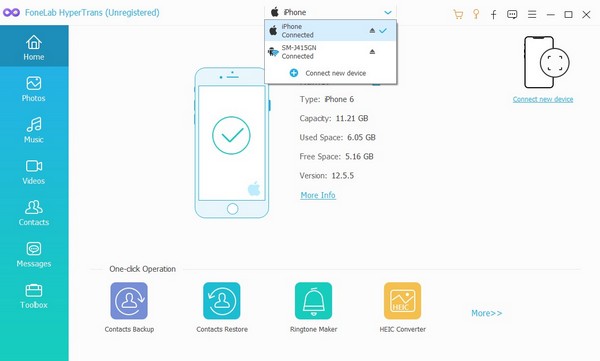
Шаг 3Затем, щелкните Контакты на левой панели интерфейса, и классификация ваших контактов будет отслеживаться. Как только ваши контакты отобразятся справа, отметьте элементы, которые вы хотите восстановить. Затем нажмите вкладку мобильного телефона в верхних опциях и выберите устройство iPhone для переноса контактов.
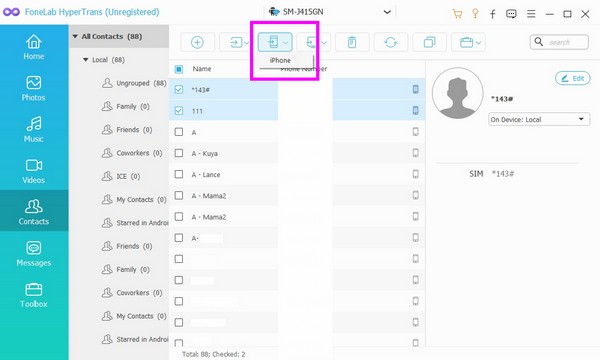
Передача данных с iPhone, Android, iOS, компьютера в любое место без каких-либо потерь.
- Перемещайте файлы между iPhone, iPad, iPod touch и Android.
- Импортируйте файлы с iOS на iOS или с Android на Android.
- Переместите файлы с iPhone / iPad / iPod / Android на компьютер.
- Сохранить файлы с компьютера на iPhone / iPad / iPod / Android.
Часть 2. Как перенести контакты с Android на iPhone с помощью приложения Move to iOS
Помимо предыдущей программы, приложение «Переместить на iOS» также является эффективным способом переноса контактов с Android на iPhone. Это приложение, разработанное Apple, но вы можете получить его в магазине Google Play, поскольку оно создано для перемещения данных с устройства при переключении на iOS, например iPhone. Но каким бы удобным это ни было, у него есть огромный недостаток, который вы должны отметить. Переход на iOS работает только тогда, когда вы настраиваете новый iPhone.
Следуйте приведенным ниже простым рекомендациям по переносу контактов с Android на iPhone без SIM-карты с помощью приложения «Перейти на iOS»:
Шаг 1Установите Перенос на iOS из Play Store и обратите внимание, что ваш Android должен быть версии 4.0 или выше. После этого настройте свой iPhone и подключите его к стабильному Wi-Fi-соединению. Затем выберите Перенести данные с Android как только вы достигнете Приложения и данные .
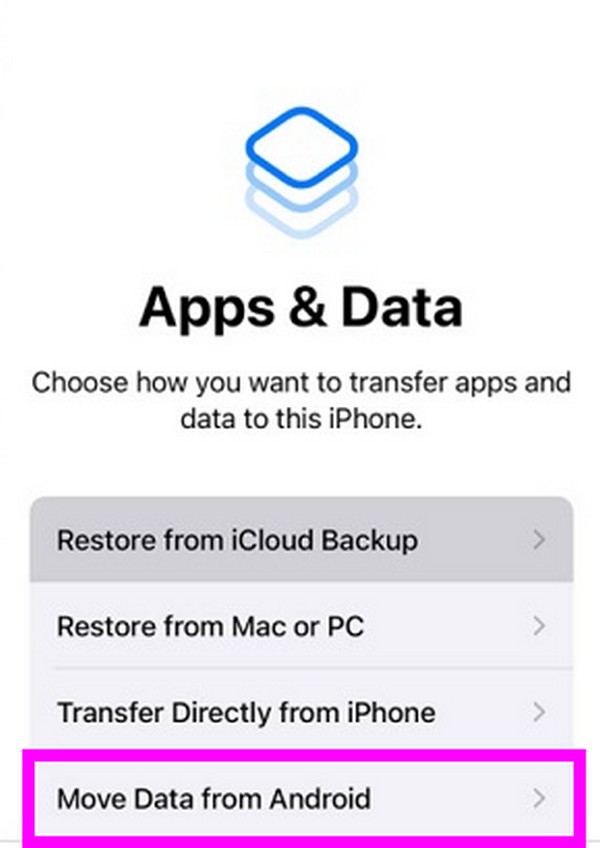
Шаг 2Код безопасности будет показан на экране вашего iPhone. Тем временем запустите Перенос на iOS приложение на Android и введите код при появлении запроса. Когда ваши данные будут представлены, выберите контакты, чтобы перенести их на iPhone.
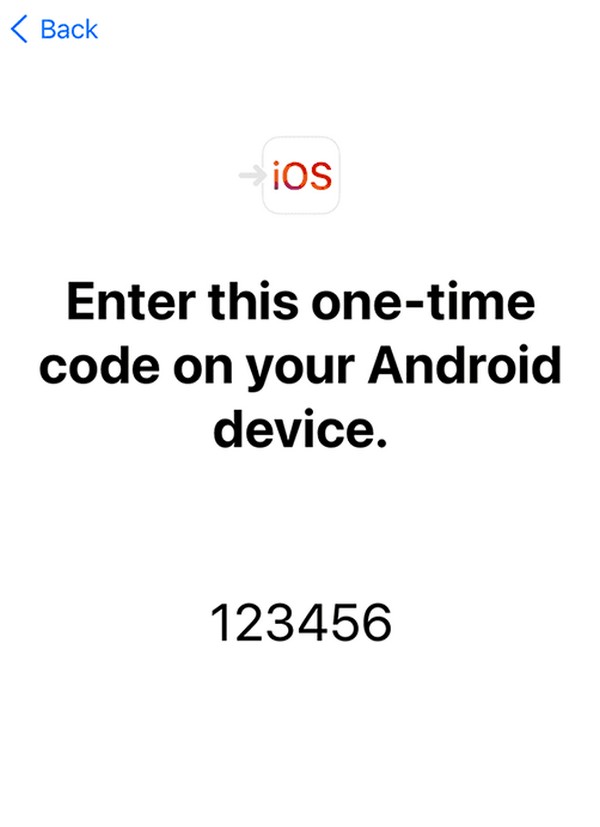
Как уже упоминалось, Перенос на iOS в основном предназначен для пользователей, настраивающих свои iPhone. Если вы не среди них, вы все равно можете использовать этот метод, но сначала вам необходимо перезагрузить устройство, при этом весь контент вашего iPhone будет удален. Если вам это не нравится, попробуйте другие варианты из этой статьи.
Передача данных с iPhone, Android, iOS, компьютера в любое место без каких-либо потерь.
- Перемещайте файлы между iPhone, iPad, iPod touch и Android.
- Импортируйте файлы с iOS на iOS или с Android на Android.
- Переместите файлы с iPhone / iPad / iPod / Android на компьютер.
- Сохранить файлы с компьютера на iPhone / iPad / iPod / Android.
Часть 3. Как перенести контакты с Android на iPhone через учетную запись Google
Учетная запись Google удобна и выгодна, так как вы можете использовать ее практически на любом устройстве, например, на iPhone, Android и даже на компьютерах Mac и Windows. Следовательно, если вы синхронизируете свои контакты Android с Google, вы можете войти в свою учетную запись на iPhone и также синхронизировать их с ним. Процедура этого метода немного длиннее, но в ней очень легко ориентироваться, особенно если у вас стабильный Интернет. В противном случае вам может потребоваться некоторое время, чтобы синхронизировать контакты, поскольку для этого процесса необходимо подключение к сети.
Обратите внимание на следующие простые шаги, чтобы определить, как перенести мои контакты с Android на iPhone через учетную запись Google:
Шаг 1Откройте Настройки и ударил Учетные записи и резервный вариант. На следующем экране выберите Управление учетными записями, затем выберите свою учетную запись Google из появившегося списка. Далее нажмите Синхронизировать учетную запись и разрешите Контакты ползунок для синхронизации контактов с вашей учетной записью Google.
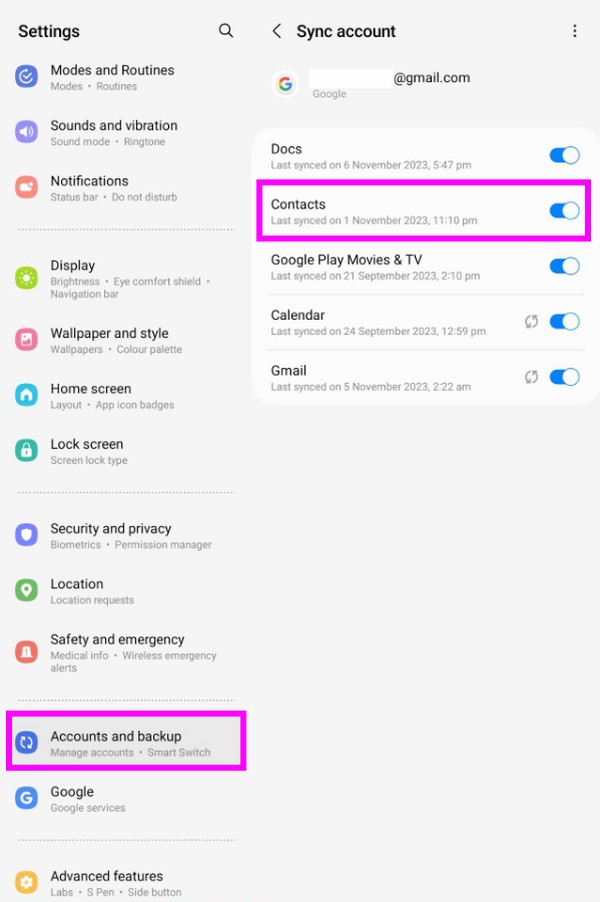
Шаг 2После синхронизации нажмите кнопку Настройки приложение на вашем iPhone и нажмите Пароли и учетные записи, Затем нажмите Добавить учетную запись чтобы войти в свою учетную запись Google. Наконец, включите Контакты когда это будет предложено при настройке. Когда все будет готово, ваши контакты появятся на вашем iPhone.
Часть 4. Часто задаваемые вопросы о том, как перенести контакты с Android на iPhone
Передача данных с iPhone, Android, iOS, компьютера в любое место без каких-либо потерь.
- Перемещайте файлы между iPhone, iPad, iPod touch и Android.
- Импортируйте файлы с iOS на iOS или с Android на Android.
- Переместите файлы с iPhone / iPad / iPod / Android на компьютер.
- Сохранить файлы с компьютера на iPhone / iPad / iPod / Android.
1. Могу ли я перенести контакты с Android на iPhone?
Да, ты можешь. Однако это зависит от используемой вами SIM-карты. Если SIM-карту вашего Android-устройства можно вставить в iPhone, то да, вы можете использовать ее для переноса контактов. Все, что вам нужно, это вставить SIM-карту с вашими контактами в ваш iPhone, а затем перейти к Настройки приложение. После этого нажмите Контакты и выберите Импорт SIM-контактов меню.
2. Можно ли перенести весь список контактов с Android на iPhone через AirDrop?
К сожалению, это невозможно. В Android нет функции AirDrop, поэтому вы не сможете использовать ее на своем телефоне. Но хорошая новость заключается в том, что есть и другие способы перенести контакты Android на iPhone. Вы можете просмотреть эту статью, чтобы найти их, и ваш процесс передачи будет гарантированно успешным.
Мы благодарны за ваше присутствие и понимание в этой статье. Всякий раз, когда вы сталкиваетесь с проблемами, опасениями или замешательством, не отказывайтесь посетить FoneLab HyperTrans сайт для поиска решений и рекомендаций.
Передача данных с iPhone, Android, iOS, компьютера в любое место без каких-либо потерь.
- Перемещайте файлы между iPhone, iPad, iPod touch и Android.
- Импортируйте файлы с iOS на iOS или с Android на Android.
- Переместите файлы с iPhone / iPad / iPod / Android на компьютер.
- Сохранить файлы с компьютера на iPhone / iPad / iPod / Android.
